
Knowledge Base
Outlook 2010 :署名付きメールの受信
署名付きで送信されたメールは、送信者の電子証明書(公開鍵情報)が付加された状態でメールソフトウェアが受信します。
このステップでは、受信した署名付きメールを確認する方法を説明します。
サブジェクト項目や署名のパスの表示は、署名された証明書の種類により一部表記が異なります。
- 正しく署名されたメールを受信すると、以下のように表示されます。
メール本文画面の右側に表示されている署名アイコン をクリックします。

- メールに付加された署名の状態を確認する画面が表示されます。
メッセージを確認し、「詳細」をクリックします。
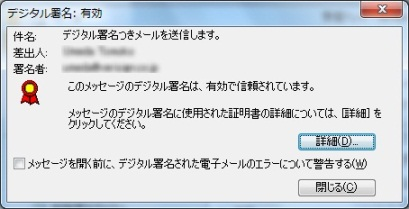
※ 「このメッセージのデジタル署名は、有効で信頼されています」というメッセージは、正しい証明書で署名され、通信経路でデータを改ざんされることなくメールを受信していることを表しています。
※ 「メッセージを開く前に、デジタル署名された電子メールのエラーについて警告する」のチェックボックスをオンにすると、問題のある電子証明書が付加されたメールを受信したときに、本文表示前に警告を表示するようになります。 - メールに付加された署名情報を確認する画面が表示されます。
「署名者:」項目に表示されているメールアドレスが、送信者のものと一致していることを確認のうえ、メールアドレス表示を選択して「詳細の表示」ボタンをクリックします。
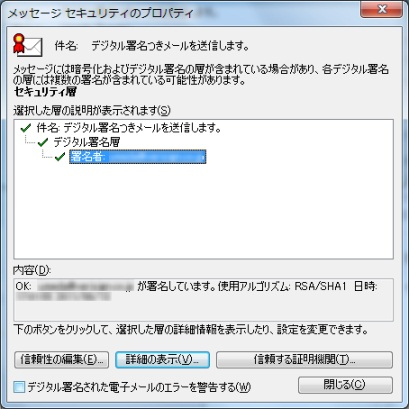
- 署名の詳細情報を確認する画面が表示されますので、発行者のところに認証局(DigiCertなど )が表示されます。
画面下の「証明書の表示」ボタンをクリックすると詳細な情報が表示されます。
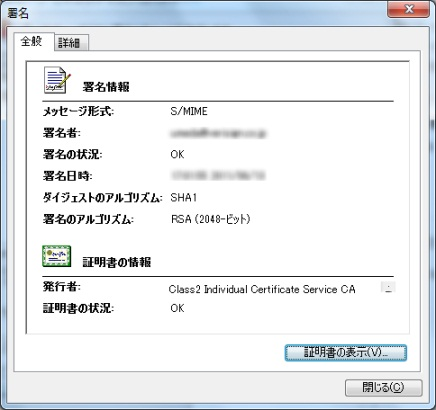
”証明書の表示”のポップアップウィンドウでは以下のような情報を確認出来ます。
「全般」タブでは、証明書発行先、発行者(認証局)、証明書の有効期限を確認できます。
「詳細」タブでは、”サブジェクト”のフィールドで詳細な情報を確認できます。
「証明のパス」タブでは、階層を確認することが出来ます。
(参照)[セキュアメールID]セキュアメールIDについてhttps://knowledge.digicert.com/ja/jp/solution/SOT0030.html

